
スマホを使っているなら、通勤・通学の電車内など人の多い場所や、会議中・授業中などに突然、通知音などが鳴り響き慌てたことが一度はあるはず。そんな時のために、マナーモードは必須。
ここでは、iPhone 7のマナーモードについてご紹介する。

iPhone 7のマナーモードを設定する方法
iPhone 7のマナーモードの設定は以下の操作を行う。
iPhone 7のマナーモードを設定するスイッチで切り替える
iPhone 7の画面向かって左側には「サウンドオン/オフスイッチ」がある。このスイッチを切り替えてマナーモードと着信モードを設定する。

iPhone 7をマナーモードにしたらどういう表示が出る?
iPhone 7の「サウンドオン/オフスイッチ」をマナーモードに切り替えるとオレンジ色の線がでる。

マナーモードにすると液晶画面の中央には、以下のようなベルに斜線が入ったマークが表示される。
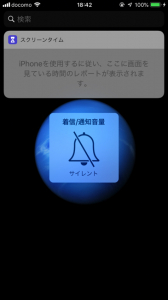
逆に、着信モードに切り替えると、以下の表示がされる。
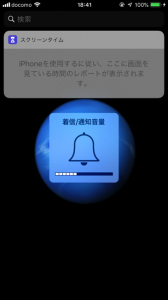
iPhone 7をマナーモードに切り替えたら音はどうなるの?
ここからは、マナーモードに設定した場合の音について確認していこう。
iPhone 7をマナーモードにしたら着信音は鳴るの?
iPhone 7が着信モードの場合は、着信音、通知音などがiPhone 7のスピーカーから再生される。
これを切り替えてマナーモードに設定すると、着信音や通知音などは鳴らなくなる。
それ以外にもマナーモードで鳴らなくなるものは
・キーボードのクリック音
・ロックの施錠/解除の音
・メールの送受信音
・SNSの投稿音
などが挙げられる。ただし、マナーモードの設定はスピーカーだけに作用するものなので、ヘッドセットを使えばサウンドが再生される。
iPhone 7をマナーモードにするとアラームは鳴るの?
iPhone 7をマナーモードにしても、アラーム音はスピーカーから鳴るので注意が必要だ。それ以外にも、
・タイマーの終了音
・カメラのシャッター音
などはスピーカーから流れるので、こちらも留意したい。
iPhone 7をマナーモードにしたらアプリはどうなる?
マナーモードに切り替えると、アプリは基本的にスピーカーから音を出さないようになる。しかし、「ミュージック」などの音楽再生や動画再生用のアプリ、ゲームなどのアプリの多くが、マナーモードにしてもスピーカーから音が出る。
iPhone 7はマナーモードをバイブ機能なしに設定できる?

マナーモードにしていても、電話やメールを受信した時、バイブ機能による振動で通知してほしい場合もあるだろう。また、周りに迷惑がかかるのでバイブ機能による通知をカットしたいという人もいるだろう。
そんな時には、以下の操作でマナーモード中のバイブ機能の切り替えをしよう。
1.「設定」を開き、「サウンドと触覚」をタップ
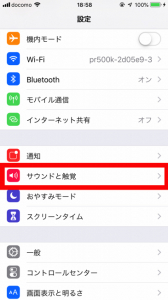
2.「サイレントスイッチ選択時」をオフにする。
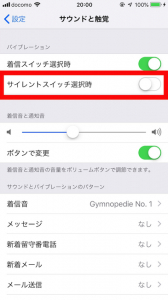
以上の操作で、サイレントモードでの着信時にバイブ機能が作動しなくなる。反対に「サイレントスイッチ選択時」をオンにすると、バイブ機能が作動する。
iPhone 7のマナーモードにしてバイブ機能の呼び出しに気づかない場合の工夫
マナーモードの時、通知音の替わりにバイブ機能を使っても、なかなか呼び出しに気づかない場合がある。そんな時はバイブレーションのパターンを変更すると気づきやすくなるかもしれない。
以下の操作を行ってみよう。
1.「設定」をタップし「サウンドと触覚」をタップ。
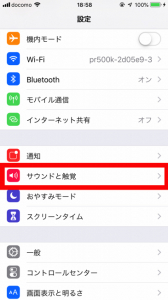
2.サウンドとバイブレーションのパターンの中にある「着信音」をタップ。
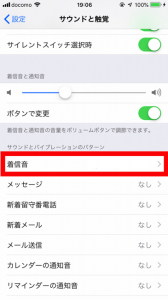
3.バイブレーションをクリック
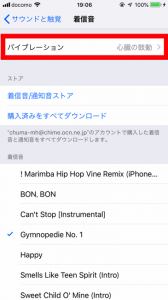
4.好みのパターンを選ぶ
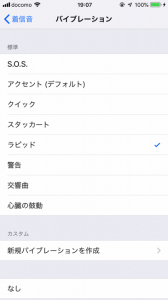
バイブレーションはカスタマイズも可能。タップするだけで制作できる、直感的なものなので、こちらを試してもいいかもしない。
また、Apple Watchを使うのも着信に気づきやすくする方法のひとつだ。

iPhone 7のマナーモードを解除できない場合
ボタンが壊れて動かなくなったりした場合、修理をするのが賢明だが、その前にマナーモードの解除を画面操作で行える可能性があるので、試してみる価値はある。
1.「設定」から「一般」を選びタップ→「アクセシビリティ」をタップ→「AssistiveTouch」をタップする。
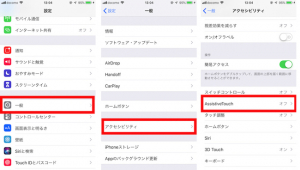
2.次画面で「AssistiveTouch」をオンに切り替える
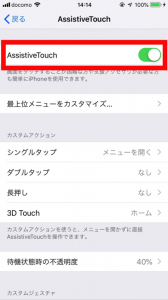
3.黒い丸が画面上に出るのでタップして→「デバイス」→「消音を解除」
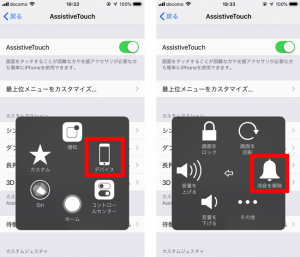
の操作でマナーモードの解除ができるかもしれない。
取材・文/中馬幹弘
※Appleはマナーモードを「消音モード」と呼びますが、本記事ではマナーモードと表現します。
※データは2019年5月上旬時点での編集部調べ。
※情報は万全を期していますが、その内容の完全性・正確性を保証するものではありません。
※製品のご利用はあくまで自己責任にてお願いします。















 DIME MAGAZINE
DIME MAGAZINE













